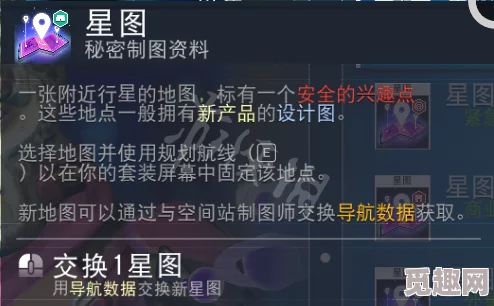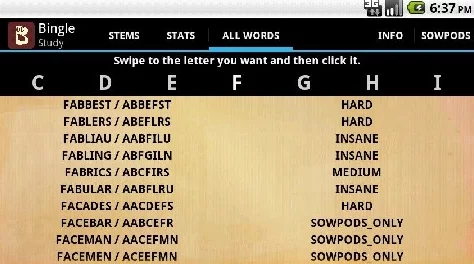2025年游戏玩家必看:解决Steam云状态无法上传的最新方法与技巧
嘿,游戏迷们,准备好迎接无缝游戏体验的新纪元了吗?在2025年,让我们告别Steam云状态无法上传的烦恼,一起探索最新的解决方法与技巧吧!
1、网络优化是关键:由于Steam云服务器位于海外,国内玩家直连时可能会遇到数据传输不稳定的问题,这时,你可以借助迅游加速器等网络优化工具,选择针对Steam的加速节点,确保网络稳定,降低数据传输延迟,从而有利于云存档的同步与上传。
2、清理Steam缓存:Steam客户端自身的缓存文件过多也可能导致云同步功能出现问题,你可以通过Steam设置清除缓存数据,或者手动找到Steam安装目录下的appcache和userdata文件夹,清理其中的临时缓存文件,然后重新启动Steam客户端,尝试解决云状态无法同步或上传的问题。

3、验证游戏文件完整性:游戏文件不完整也可能导致Steam云同步失败,你可以打开Steam客户端,进入游戏库,找到想要修复的游戏,右击该游戏,选择“属性”,然后选择“本地文件”,点击“验证游戏文件的完整性”,等修复完成之后,再重启Steam和已经被修复的游戏。
4、检查云服务设置:在游戏设置中确认云存档功能已开启,并确保游戏支持并开启了Steam云存档功能,可能只是你不小心关闭了云同步的开关,导致云状态无法上传。
5、确保读写权限:还需要确保存档文件所在的目录拥有足够的读写权限,避免因权限问题导致存档无法上传。
6、关闭防火墙/安全软件:检查电脑的防火墙或安全软件是否拦截了Steam与服务器之间的通信,如果是这样,关闭这些防护软件,确保它们不会干扰Steam的正常工作。
7、更新Steam客户端:尝试更新Steam客户端版本来修复旧版本中的已知问题,从而解决云同步失败的异常。
8、联系Steam客服:如果以上方法都尝试过,但问题仍未解决,你可以联系Steam客服,提交工单时记得附上账号ID、问题截图以及加速器使用记录等信息,以便客服人员更好地了解你的问题并提供帮助。
云同步时别突然断网,否则存档可能会损坏哦!希望这些方法和技巧能帮助你解决Steam云状态无法上传的问题,享受更流畅的游戏体验!